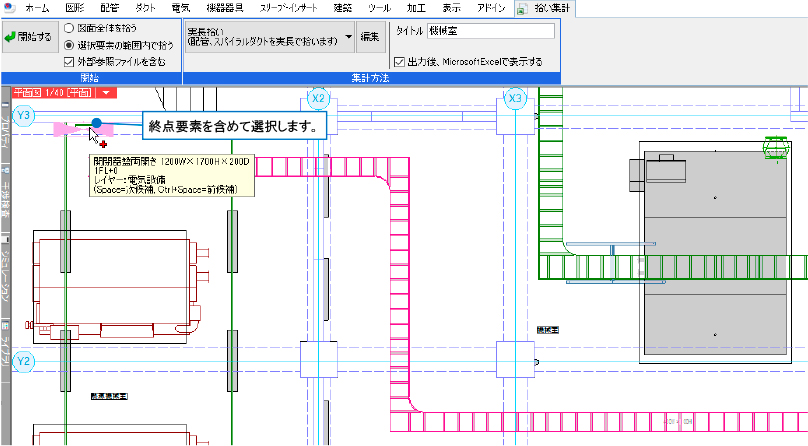Q. ケーブルラックに配線を敷設し、拾い集計に反映させたい
A1. 作図時にケーブルを追加します
A2. 作図後に[配線管理]で設定します
ケーブルラックや電線管に配線を敷設したい場合、作図時にリボンでケーブルを追加して敷設します。
作図後に設定したい場合や、ケーブルダクトやレースウェイに敷設したい場合は、[電気]タブの[配線管理]で設定できます。
▼A1 作図時にケーブルを追加します
[電気]タブ-[ケーブルラック]を選択します。リボンの作図方法で[選択]をクリックします。
[ケーブルの選択]ダイアログで[追加]をクリックし、ケーブルラックに敷設するケーブルを選択します。
設定ができたら[OK]でダイアログを閉じます。
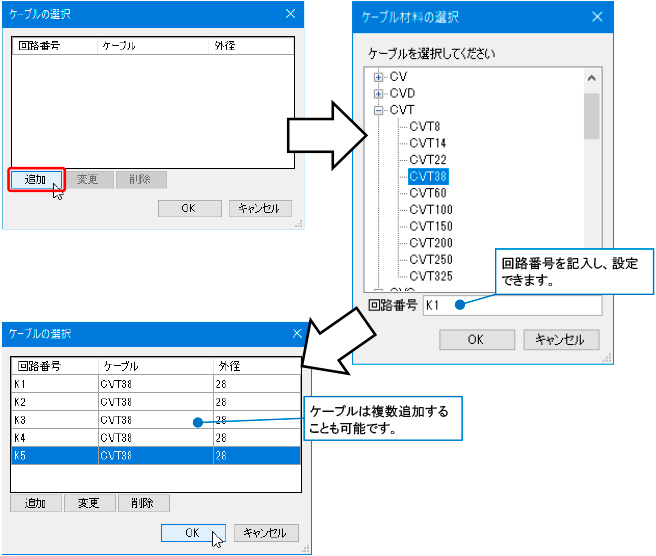
ケーブルラックを作図します。
作図後にケーブルラックの[プロパティ]-[ケーブル(敷設)]から、選択した材料のケーブルが敷設されていることが確認できます。

補足説明
設定した内容は、[電気]タブ-[配線管理]に反映されます。[配線管理]で盤名称や敷設方法などの設定もできます。
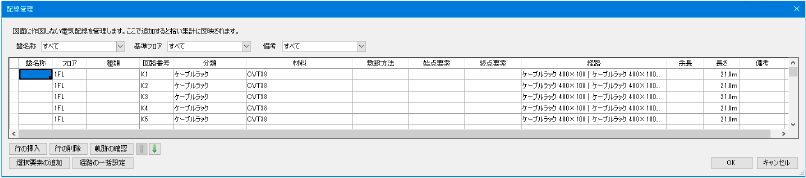
ケーブルを選択し、[計算]をクリックすると[ケーブルラックの幅]ダイアログが表示され、ケーブルラックの幅を敷設するケーブルに合わせて変更することもできます。

※[計算]でサイズを算出しなくても、ケーブルの情報は設定されます。
[ツール]タブ-[拾い集計]で「図面全体を拾う」を選択し、集計します。ケーブルラックに敷設した配線も集計できます。
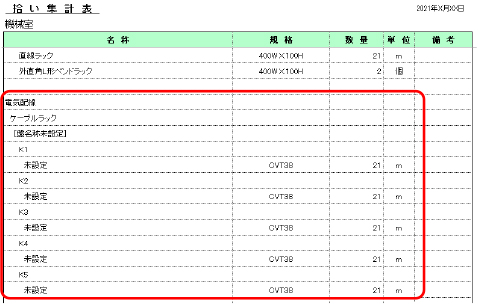
補足説明
「選択要素の範囲内で拾う」で集計したい場合は、[配線管理]で終点要素を設定し、終点要素も含めて集計する必要があります。詳細はA2の補足説明「拾い集計の集計方法」をご参照ください。
▼A2 作図後に[配線管理]で設定します
[電気]タブ-[配線管理]を選択します。
敷設したい配線の設定を行います。
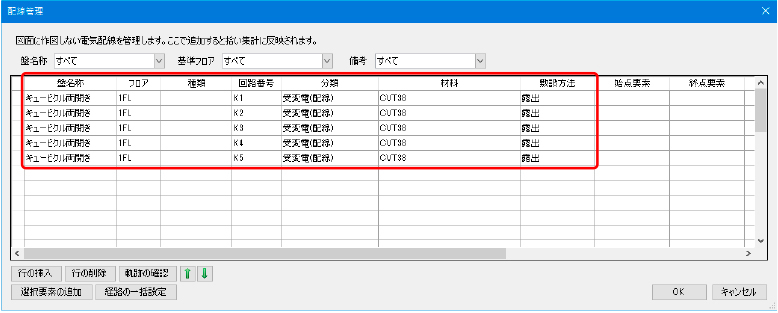
| 盤名称 | 盤名称を入力します。 ドロップダウンから図面上にある盤の盤名称を選択することもできます。 |
| フロア | 配線のフロアを選択します。 |
| 種類 | 回路の種類を選択します。 |
| 回路番号 | 回路番号を入力します。 |
| 分類 | 配線の分類を選択します。 [レイヤー一覧]の配線用途のレイヤーから選択できます。 |
| 材料 | 材料を選択します。 条数の分類、または配線の材料から選択できます。 |
| 敷設方法 | 敷設方法を選択します。 |
補足説明
入力欄の右下の黒いハンドルを左ドラッグすると、連続して値を入力することができます。
「回路番号」では連番で入力することができます。
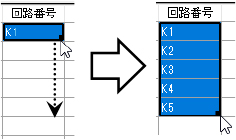
Ctrlキー+C、Ctrlキー+Vで項目を複写することもできます。
始点要素、終点要素を設定します。ドロップダウンから図面上にある盤を選択するか、スポイトをクリックして、図面上から直接選択します。
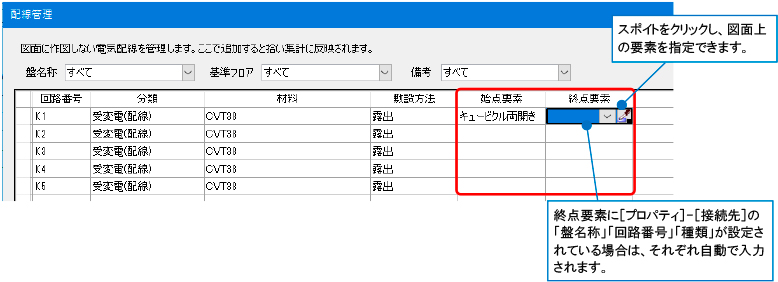
現在の経路を確認します。[軌跡の確認]をクリックすると、図面上に配線の軌跡が表示されます。
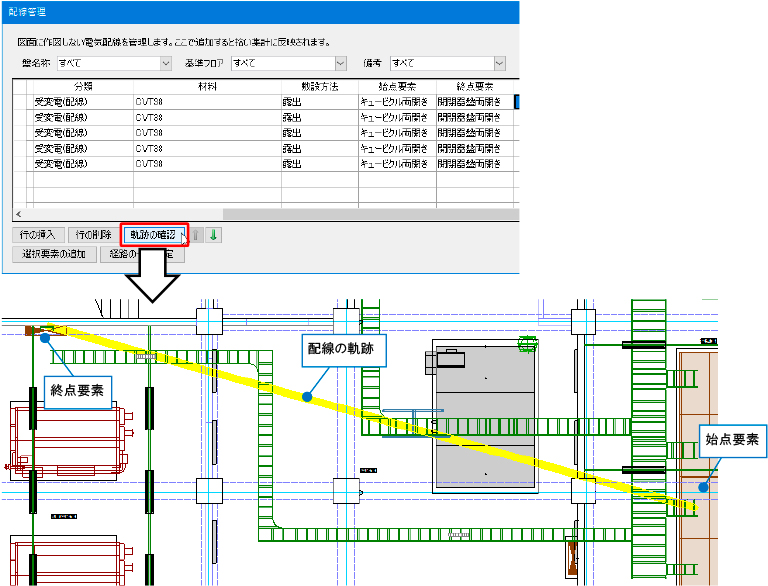
補足説明
軌跡は、[ツール]タブ-[拾い集計]の[編集]の[電気の設定]タブで設定された集計方法で表示されます。
集計方法を変更すると、軌跡も変わります。
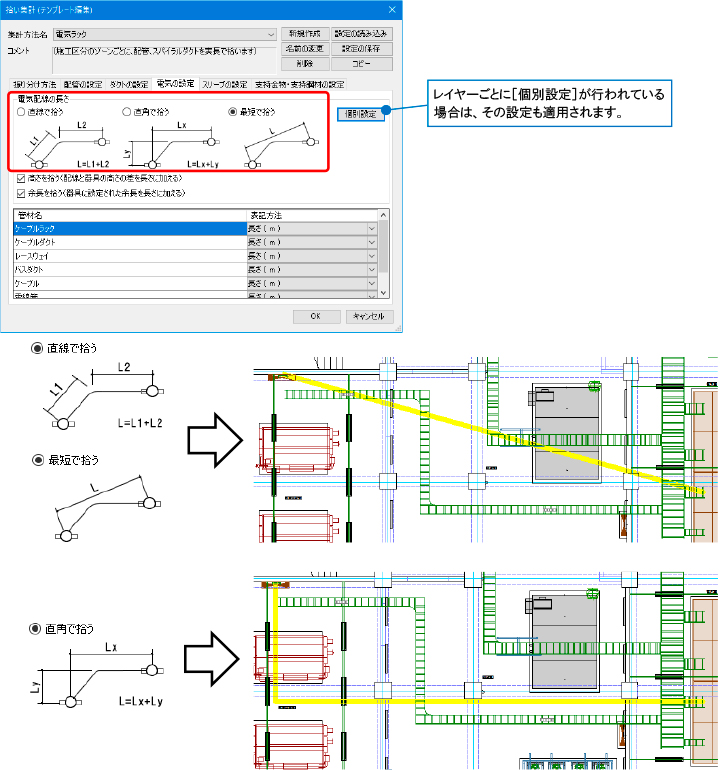
配線の経路を指定します。経路のセルを選択し、[…]をクリックします。
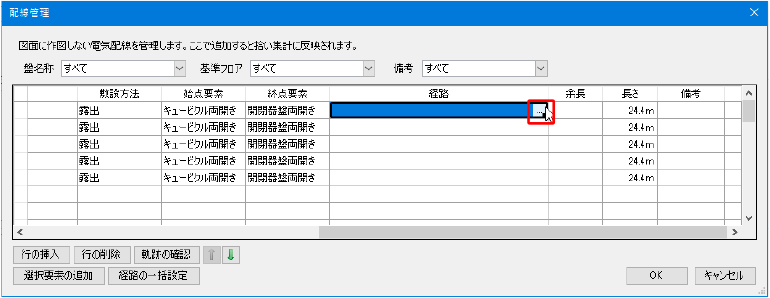
図面上で経路となる要素を選択します。選択ができたら右クリックして[確定]します。
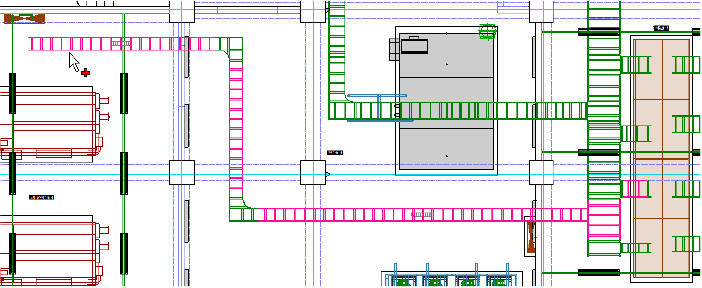
[経路の選択]ダイアログに選択した経路の情報が表示されます。[軌跡の確認]で再度軌跡を確認します。
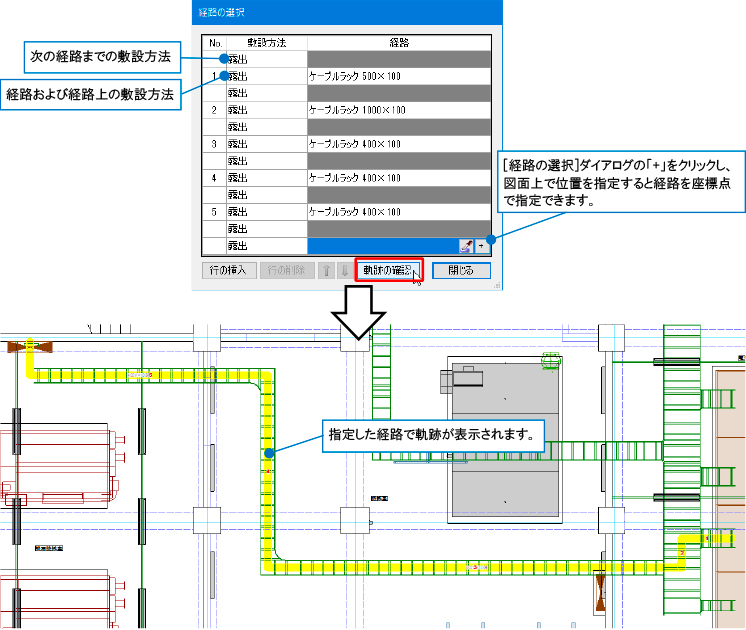
全ての行の経路を設定し、[OK]をクリックしてダイアログを閉じます。
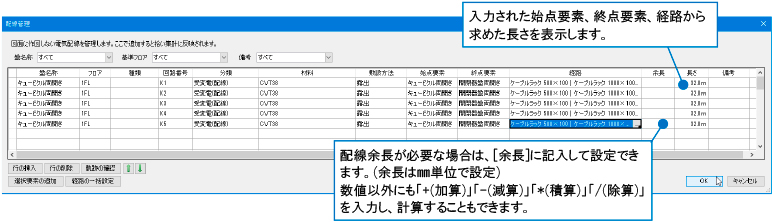
[ツール]タブ-[拾い集計]で集計します。[配線管理]で設定した内容で集計できます。
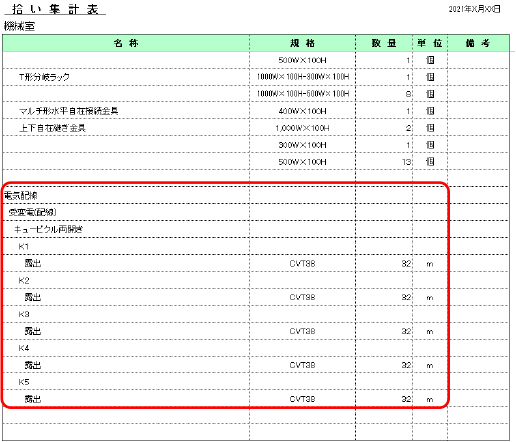
補足説明
拾い集計の集計方法
・「図面全体を拾う」で集計する:
[配線管理]で終点要素の設定がない場合でも、[配線管理]の内容が集計結果に反映されます。
・「選択要素の範囲内で拾う」で集計する:
[配線管理]で必ず終点要素を設定し、終点要素も集計範囲に含めて集計する必要があります。
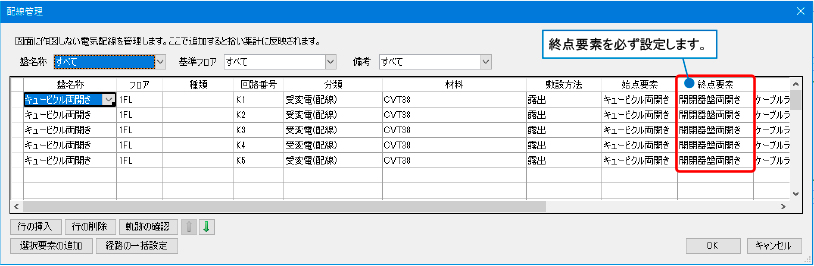
[拾い集計]で要素を選択する時にも、終点要素を含めて選択します。